近阶段的开发是在安卓操作系统下对移动智能终端进行安全评估,之前用Java、JS语言开发都是在eclipse环境下,所以,这次我也首选eclipse开发环境,比较熟悉。如果是第一次尝试安卓开发之前也没使用过eclipse,我建议是安装Android studio开发,简单明了。
下面是安装eclipse的步骤:
1. 下载程序
打开eclipse官网地址
https://www.eclipse.org/home/index.php
下载eclipse程序。
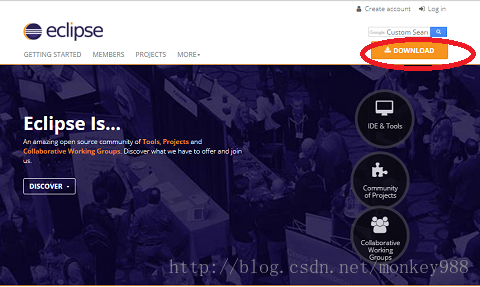
点击Download按钮,跳转到以下界面:
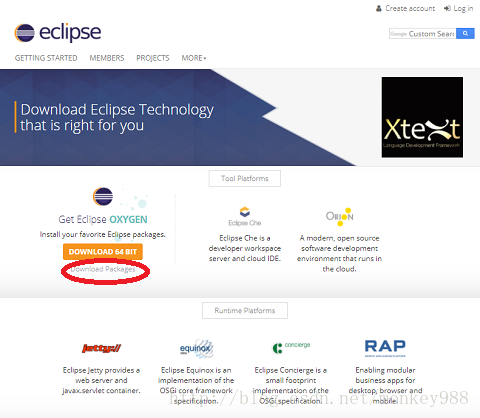
点击Download Packages,跳转到以下界面:

点击“Eclipse Neno(4.6)”跳转到界面下载应用程序eclipse-inst-win64.exe。
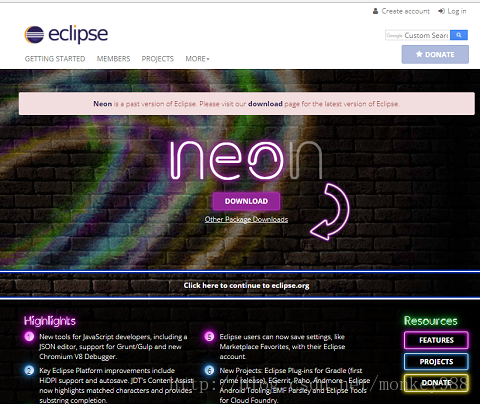
直接点击”DOWNLOAD”,选择“Eclipse For Android Developers”。注意!根据自己的计算机下载32位或者64位,选择windows、Linux或者mac系统。红色部分勾画出来是以windows 64位作为例子。
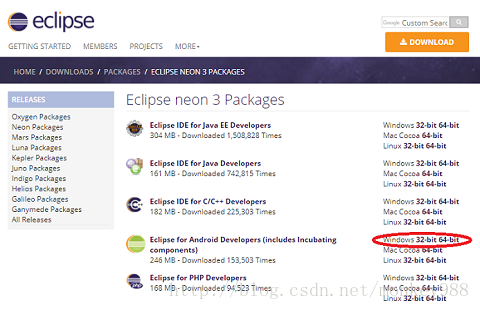
下载完毕之后,稳妥起见,你可以从网址>
http://www.oracle.com/technetwork/java/javase/downloads/index.html
下载与之前下载的相对应版本的的JDK。**注意!**x86就是32位,x64就是64位。
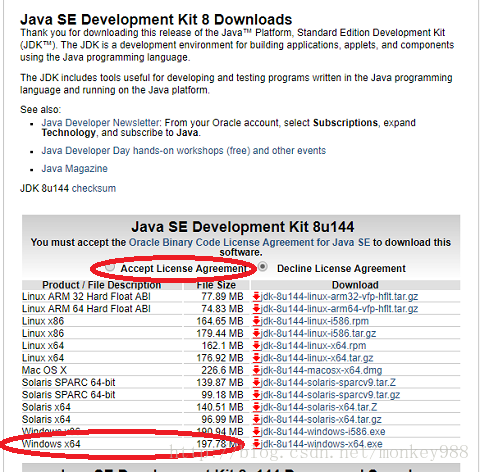
把下载的JDK和eclipse程序放在同一文件夹里,直接打开安装。JRE会自动安装。
2. 环境变量配置
点击“此电脑”–>“系统属性”–>”高级系统设置“,弹出对话框。
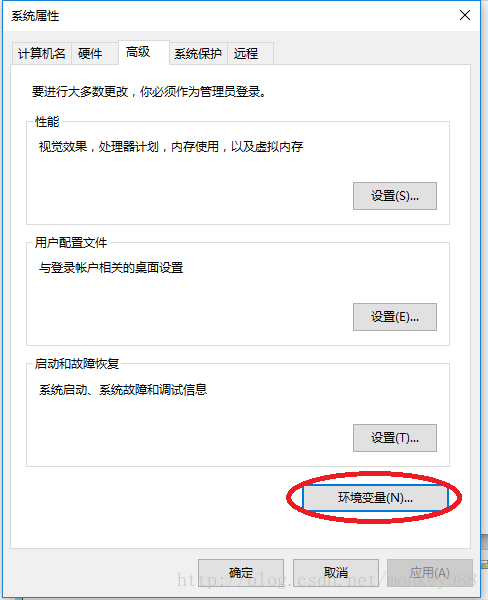
点击环境变量。出现以下界面。
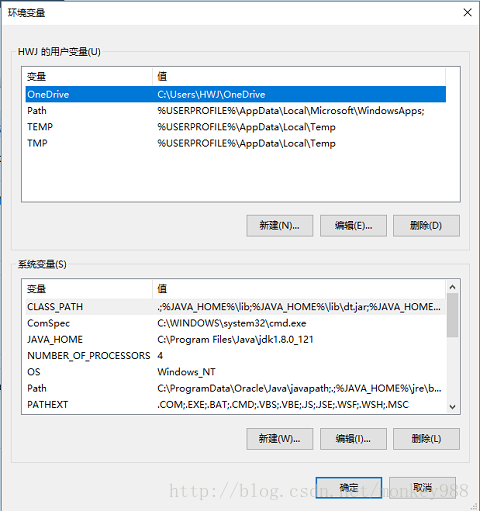
新建名为”JAVA_HOME“的变量名:
变量值为之前安装jdk的目录,例如C:\Program Files\Java\jdk1.8.0_121
新建名为“CLASS_PATH”的变量名:
变量值为.;%JAVA_HOME%\lib;%JAVA_HOME%\lib\tools.jar
具体实现如下
.;%JAVA_HOME%\lib;%JAVA_HOME%\lib\dt.jar;%JAVA_HOME%\lib\tools.jar
在”Path“变量名后增加;%JAVA_HOME%\bin;%JAVA_HOME%\jre\bin
具体实现如下:
C:\ProgramData\Oracle\Java\javapath;.;%JAVA_HOME%\jre\bin;%JAVA_HOME%\bin;
注意!每个变量值是以”;“隔开,变量值开头的分号就起这个作用。
以上环境变量配置成功。